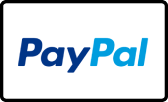Produtos em Destaque
OS NOSSOS CONSELHOS
JOGOS E BRINQUEDOS PARA CRIANÇAS
A brincadeira é uma etapa fundamental no crescimento das crianças, na qual vivenciam as primeiras conquistas e se relacionam com o mundo exterior. É por isso que na Chicco desenvolvemos linhas de brinquedos que são ideais para todas as idades e que desde o primeiro dia vão ajudar a proporcionar aos mais pequenos momentos de diversão saudável, ao mesmo tempo que oferecem importantes estímulos para a aprendizagem. Desde os primeiros dias, cuidamos das crianças com uma ampla variedade de jogos seguros e personalizados para os mais pequenos, para ajudá-los a vivenciar as suas primeiras explorações e aventuras para descobrir o mundo. Desde rocas para coordenar os movimentos e aprender a agarrar e sacudir, até tapetes e ginásios para as primeiras atividades, com os quais estimular a curiosidade dos recém-nascidos: os nossos brinquedos são concebidos para garantir aos mais pequenos um ambiente seguro e confortável onde crescer e dar-lhes valiosas ferramentas de ensino para aprender algo novo todos os dias.
BRINQUEDOS CHICCO PARA APRENDER
Com a Chicco aprender É ainda mais divertido: a nossa seleção de brinquedos musicais foi pensada para aproximar as crianças do mundo das notas e melodias, envolvendo toda a família em emocionantes desafios e apresentações de canto: desde a bateria eletrónica até à aprendizagem do sentido do ritmo, à guitarra para compor músicas até ao karaoke, para se divertir em companhia. Momentos de lazer e pequenas descobertas sensoriais acompanham o desenvolvimento psicomotor dos mais pequenos desde os primeiros dias de vida: cada dia é uma conquista a ser vivida, por isso é importante entender o que eles precisam, ajudando-os a expressarem-se por meio da palavra . Os brinquedos educativos bilíngues acompanham o crescimento das crianças dos 6 meses aos 6 anos, para desenvolver as suas habilidades de comunicação em dois idiomas e enriquecer o seu vocabulário. Dos brinquedos empilháveis às primeiras mesas de atividades e aos brinquedos Montessori. Ao associar sons, luzes e cores ao movimento, os mais pequenos começam a desenvolver a coordenação, a memória e a destreza, aprendendo a familiarizar-se com o mundo dos adultos.
DIVERSÃO EM CASA E AO AR LIVRE
Para o ajudar a vivenciar cada momento do crescimento das crianças com total tranquilidade e segurança, desenvolvemos uma vasta variedade de jogos e brinquedos desde os brinquedos para os carrinhos de passeio aos triciclos, cavalgáveis e bicicletas para que o seu filho vivencie emocionantes aventuras ao ar livre. Inspirados no mundo dos adultos mas pensados para os mais pequenos, ajudam a estimular a sua imaginação e a dar-lhes uma agradável sensação de liberdade: a melhor escolha para se divertirem em companhia e desenvolverem a motricidade precoce. Porém, para ajudá-los a relaxar no final do dia e acalmá-los antes de dormir, criamos uma coleção de caixinhas de música e móbiles que permitirão reproduzir ambientes mágicos no quarto dos pequenos: os brinquedos certos para a hora de dormir e a tranquilidade de toda a família.